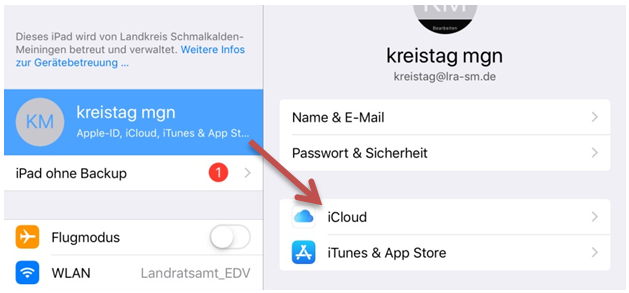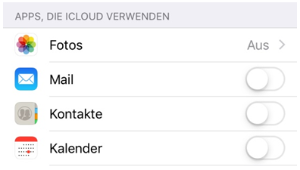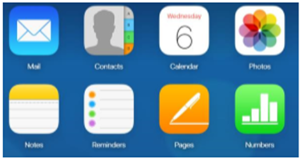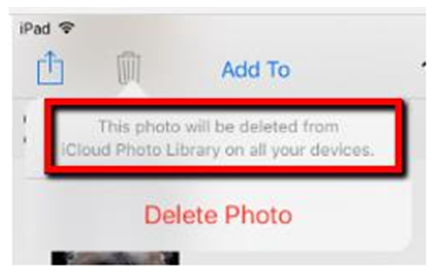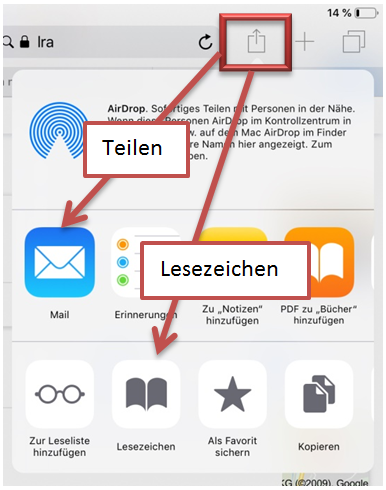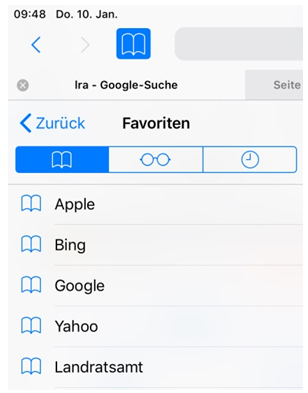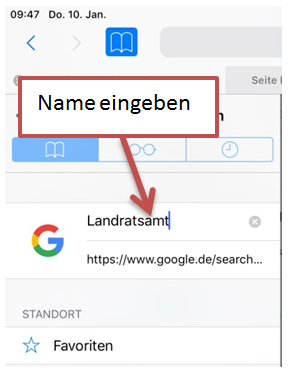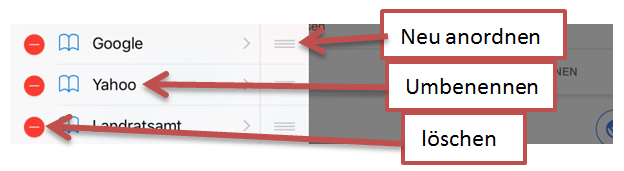...
Um die iCloud zum Sichern von Daten benutzen zu können muss sie zuerst einmal eingeschaltet werden.
| |
Unter „Apps die iCloud verwenden“ kann ausgewählt werden welche Dateien (z.B. Fotos) in der iCloud gesichert werden sollen. Bei vielen Apps muss einfach nur der Graue Schalter betätigt werden, sodass dieser danach grün ist. Bei manchen Apps (z.B. Fotos) muss auf „an/aus“ geklickt werden, dann erfolgt die Weiterleitung zu den Einzeleinstellungen. Immer Bedenken: nur 5 GB Speicherplatz sind kostenfrei! | |
Wenn diese Einstellungen einmal getätigt sind kann von jedem Computer oder mobilem Gerät auf die Fotos und Dateien zugegriffen werden. Dazu muss nur der Internetbrowser geöffnet und auf die Seite www.icloud.com gegangen werden. Nun müssen die Apple ID und das Passwort eingegeben werden. Wenn die Zwei-Faktor-Authentifizierung eingeschaltet ist sendet Apple einen Code an das iPad. Dieser muss auf der nächsten Login Seite eingegeben werden. Wenn das iPad nicht greifbar ist muss auf „keinen Verifizierungscode erhalten“ geklickt werden und das System schickt den Code in Form einer Textnachricht auf Ihr Handy. | |
Nach dem Einloggen erscheint die Startseite der iCloud, auf der die synchronisierten Dateien in einem Menü angeordnet sind. Das Menü ähnelt optisch den Apps auf dem iPad. Um den Inhalt der Apps anzusehen müssen sie einfach angeklickt werden. Es sollte immer bedacht werden das die iCloud eher eine Verbindung darstellt und keinesfalls eine Backup-Kopie ersetzt. Das bedeutet dass alle Dateien die auf dem iPad gelöscht werden auch in der iCloud gelöscht werden, bzw. alle Dateien die in der iCloud gelöscht werden auch auf dem iPad gelöscht sind. |
|
...
Mithilfe von Lesezeichen können bevorzugte Internetseiten für einen einfachen Zugriff in einer Liste gespeichert werden. Um ein neues Lesezeichen hinzuzufügen muss auf die Schaltfläche „Teilen“ geklickt werden. Dann bestehen mehrere Möglichkeiten:
| |
Wenn ein Lesezeichen oder eine Favorit erstellt wird kann ein Name dafür eingegeben werden um die Identifizierung zu erleichtern. Dann muss auf Speichern geklickt werden. | |
Zugreifen auf die Lesezeichen und Favoriten | |
Lesezeichen bearbeiten und löschen |
Teil 8: E-Mail Benutzung
Wenn Sie bereits über einen E-Mail Account verfügen (z.B. Telekom) kann die integrierte Mail-App für das iPad verwendet werden. Hierzu muss auf das Mail-Symbol geklickt werden und anchließend müssen Sie sich mit Ihrer E-Mail Adresse und Ihrem Passwort anmelden. | |
Wenn Sie allerdings ein Webmail-Konto (z.B. Google Mail, Hotmail oder Yahoo) verwenden wird empfohlen die speziell für diesen E-Mail Dienst entwickelte App aus dem App-Store zu installieren. Gehen Sie in den App Store und suchen sie nach: Hotmail, Outlook, Live: Gmail: Yahoo: | |
...